iPhone・iPadやMac端末などでイベント情報取り込み機能を使うには
このページでは、イベント情報をiPhoneやiPadなどiOS端末の標準カレンダーアプリへ取り込む方法について説明しています。
スマートフォンやカレンダーの操作方法については、それぞれのメーカーにお問い合わせください。
利用上の注意・制限事項
次の注意事項を必ずお読みください。
- すでに終了したイベント情報はカレンダーへ取り込めません。
- イベント情報を取り込めるのは標準のカレンダーアプリのみです。その他のアプリなどのカレンダーへは取り込めません。
- 取り込める情報は「イベント名」「開催日」「開催時間」「場所・施設」「イベントページURL」のみです。
- 端末とブラウザの組み合わせやバージョンによっては、正常に動作しない場合があります。
- safari以外のブラウザではご利用いただけません。
利用方法
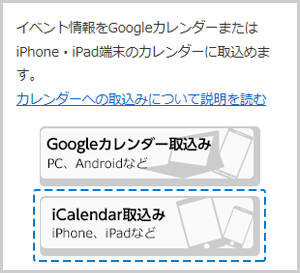
- 「iCalendar取込み」ボタンをタップします。

- カレンダーに取り込むイベントを選択します。
- 全てのイベントを取り込む場合:「すべてを追加」をタップします。
- 1件ずつのイベントを取り込む場合:イベント名をタップして次の手順に進みます。
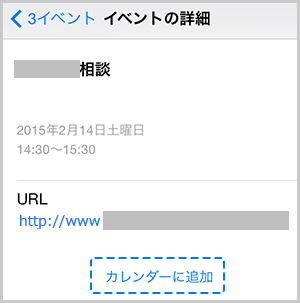
- 1件ずつのイベントを取り込む場合、イベントタイトルをタップしてイベントの詳細を表示させ、「カレンダーに追加」をタップします。
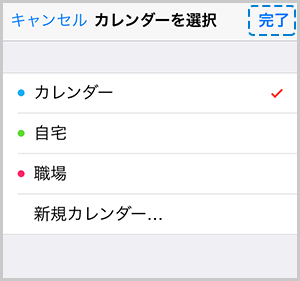
- 複数のカレンダーを利用している場合はカレンダーを選択する画面が表示されます。取り込みたいカレンダーをひとつ選択して「完了」をタップします。
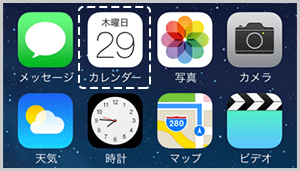
- メニューの中から標準カレンダーアプリのアイコンを選択してカレンダーを開きます。
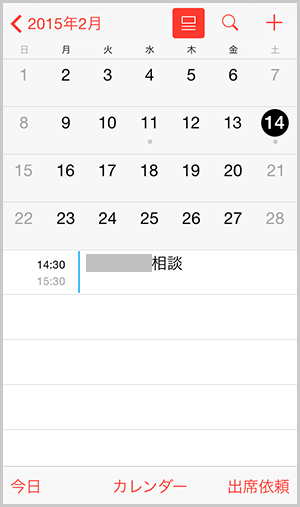
- 取り込んだ日付をタップし、イベント情報(イベント名、開催日、開始時間、場所・施設、イベントページのURL)がカレンダーに取り込まれていることを確認できたら、操作は完了です。
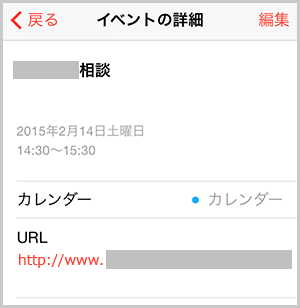
こんなときには
エラーが出てイベントに取り込めない
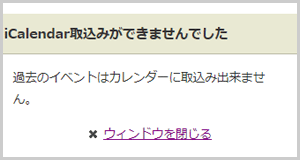
すでに終了したイベントはカレンダーに取り込めません。過去のイベントページのカレンダー取り込みボタンをクリックしても情報は取り込まれず、エラーメッセージが表示されます。
同じイベントの別の開催日を取り込みたい
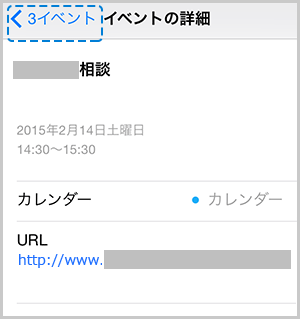
開催日が複数あるイベントについて、異なる開催日を連続して取り込むには、次の手順で操作してください。
- イベントを1日分取り込んだ後、「イベント」をタップしてイベント画面に戻ります。
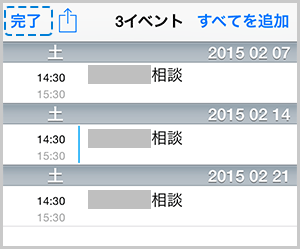
- 「完了」をタップして元のイベントページに戻ります。
- 元のイベントページに戻ったら、もう一度「iCalendar取込み」ボタンをクリックします。イベント選択画面で取り込みたい開催日を選択し、詳細画面で「カレンダーに追加」をクリックしてカレンダーに取り込みます。
Mac端末のカレンダーに取り込むには
iMacなどの端末の標準カレンダーに取り込むには「iCalendar取込み」ボタンをクリックします。
ただし、イベントの開催日が複数ある場合でも、カレンダーに取り込む開催日の指定はできません。
開催する全ての日程がカレンダーに自動的に取り込まれます。ご了承ください。
このページに関するお問い合わせ
市長公室 広報戦略課
〒314-0192 茨城県神栖市溝口4991-5 本庁舎2階
電話:0299-90-1123 FAX:0299-90-1112
メール:koho@city.kamisu.ibaraki.jp
広報グループ 電話:0299-90-1123
シティプロモーショングループ 電話:0299-95-7577
市へのご意見・ご要望について
回答を希望するお問い合わせ・ご意見は、このページの「お問い合わせ」に記載されている担当部署へ直接お問い合わせいただくか、または、次のリンク先をご確認いただき、ご意見・ご要望をお寄せください。回答にはお名前と連絡先が必要になります。
